Provjerite provjerena rješenja koja su uspjela drugima!
- Migration Assistant korisnicima omogućuje nesmetan prijenos podataka između Windowsa i Maca, ali nekim korisnicima ne radi.
- Kada ustanovite da je Migration Assistant zapeo, to je općenito zbog problema s diskom, dopuštenja koja nedostaju ili softvera u sukobu.
- Da biste popravili stvari, onemogućite vatrozid i VPN, pokrenite u kompatibilnom načinu rada i onemogućite pozadinske aplikacije, među ostalim rješenjima.
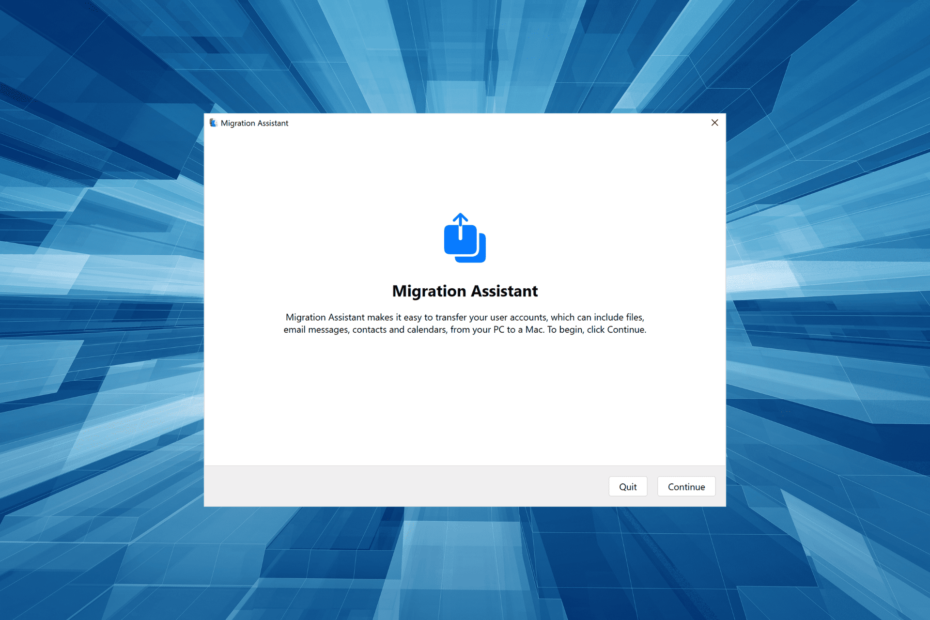
xINSTALIRAJTE KLIKOM NA PREUZMI DATOTEKU
- Preuzmite DriverFix (provjerena datoteka za preuzimanje).
- Klik Započni skeniranje pronaći sve problematične upravljačke programe.
- Klik Ažurirajte upravljačke programe kako biste dobili nove verzije i izbjegli kvarove sustava.
- DriverFix je preuzeo 0 čitatelja ovog mjeseca.
Asistent za migracije je koristan alat za prijenos podataka između Windows i Mac. Uslužni program omogućuje korisnicima premještanje datoteka s jednog uređaja na drugi, ali proces nije tako jednostavan kao što se tvrdi. Mnogi su korisnici prijavili da Windows Migration Assistant ne radi.
Za neke korisnike uređaj nije lociran, dok su drugi ustanovili da je proces zapeo. Kada se suočite s nečim sličnim, vaš bi primarni pristup trebao biti identificiranje i uklanjanje temeljnog uzroka. Saznajmo kako!
Zašto moj Migration Assistant ne radi?
Evo nekoliko razloga zašto je Migration Assistant zapeo ili se ne otvara:
- Pozadinske aplikacije koje pokreću sukobe: Migration Assistant često nailazi na problem kada aplikacija radi u pozadini, obično Edge. I ovdje, alat glasi, Prije nego što možete prenijeti podatke, morate isključiti sljedeće programe.
- Problemi s diskom: U nekim slučajevima, an problem s diskom može spriječiti migraciju podataka između Windows PC-a i Mac-a.
- Sigurnosni softver koji sprječava migraciju: Sigurnosni softver, antivirusni program, vatrozid ili VPN mogu biti u sukobu s vezom i dovesti do toga da Windows Migration Assistant ne radi
- Nedostaju dopuštenja: Korisnicima je potrebno nekoliko kritičnih dozvola za prijenos podataka, od kojih je većina dostupna samo na administratorskom računu.
- Problemi s vezom: Windows i Mac uređaji moraju biti na mreži da bi migracija započela, vitalni aspekt koji korisnici često propuštaju, što uzrokuje probleme s Windows Migration Assistant-om.
Što mogu učiniti ako Windows Migration Assistant ne radi?
Prije nego što prijeđemo na složena, prvo isprobajte ova brza rješenja:
- Provjerite jesu li uređaji ili na istoj mreži. Neki ruteri imaju dva pojasa (2,4 GHz i 5 GHz), pa provjerite radi li se i o istom pojasu.
- Ponovno pokrenite Windows PC i Mac i ponovno pokrenite Migration Assistant.
- Onemogućite antivirusni program na Windows PC i Mac računalu.
- Isključite VPN.
- Provjerite imate li ispravnu verziju Migration Assistant-a instaliranu na računalu, ovisno o MacOS-u. Cijelom popisu, zajedno s vezama za preuzimanje, može se pristupiti na Appleova službena web stranica.
- Instalirajte Windows ažuriranja na čekanju, ako su dostupna. Učinite isto na svom Macu.
- Provjerite koristite li administrativni račun. U slučaju da nije, prijeđite na administratorski račun.
- Prilikom odabira podataka za prijenos, poništite odabir aplikacije, jer oduzimaju dosta vremena i ostavljaju dojam da je Migration Assistant zapeo.
Ako ništa ne uspije, prijeđite na sljedeće popravke.
1. Onemogućite rad programa Edge
- Pokreni Rub, kliknite na elipsu u gornjem desnom kutu, a zatim odaberite postavke.
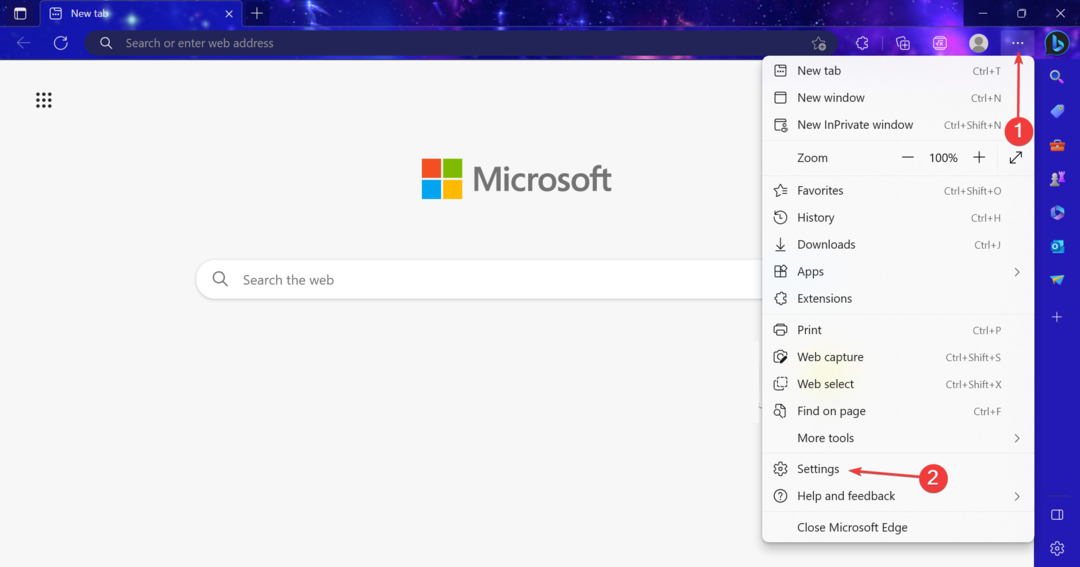
- Izaberi Sustav i performanse iz navigacijskog okna, a zatim onemogućite prekidače za Poticaj pokretanja i Nastavite s pokretanjem pozadinskih proširenja i aplikacija kada je Microsoft Edge zatvoren.
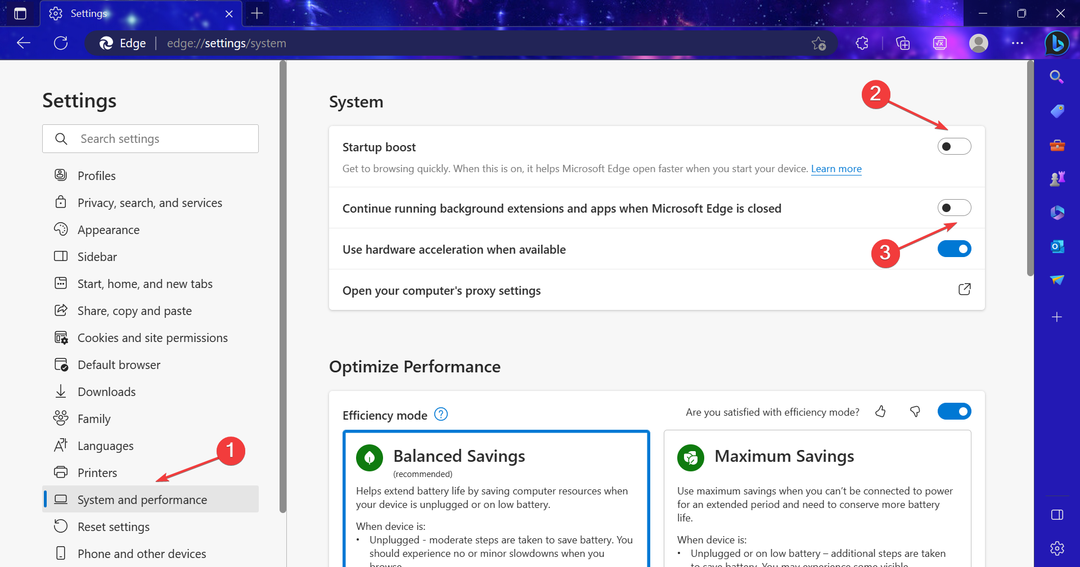
- Kada završite, ponovno pokrenite računalo kako bi promjene stupile na snagu i pokrenite Migration Assistant.
Većina korisnika izvijestila je da Windows Migration Assistant kaže da je Edge pokrenut i, kao rezultat toga, ne radi. Ali sprječavanje rada preglednika, kao i proširenja, trebalo bi poslužiti.
2. Onemogući pokretanje i pozadinske aplikacije
- Pritisnite Ctrl + Shift + Esc otvoriti Upravitelj zadataka, i idite na Pokretanje aplikacija tab.

- Odaberite bilo koju aplikaciju koja čita Omogućeno ispod Status i kliknite na Onemogući blizu gornjeg desnog kuta.
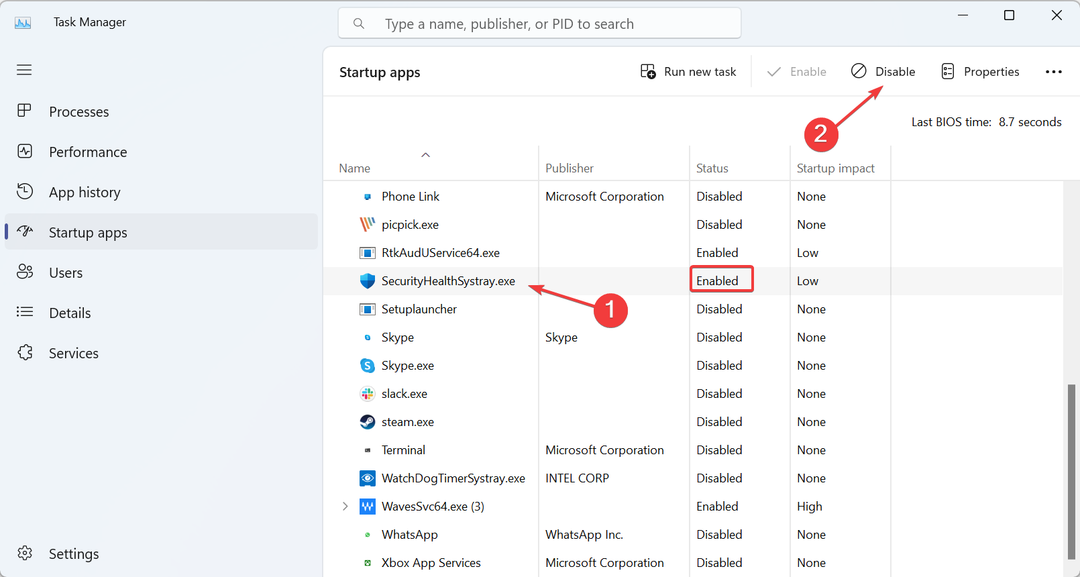
- Zatim pritisnite Windows + ja otvoriti postavke, ići aplikacije s lijeve strane, a zatim kliknite na Instalirane aplikacije.
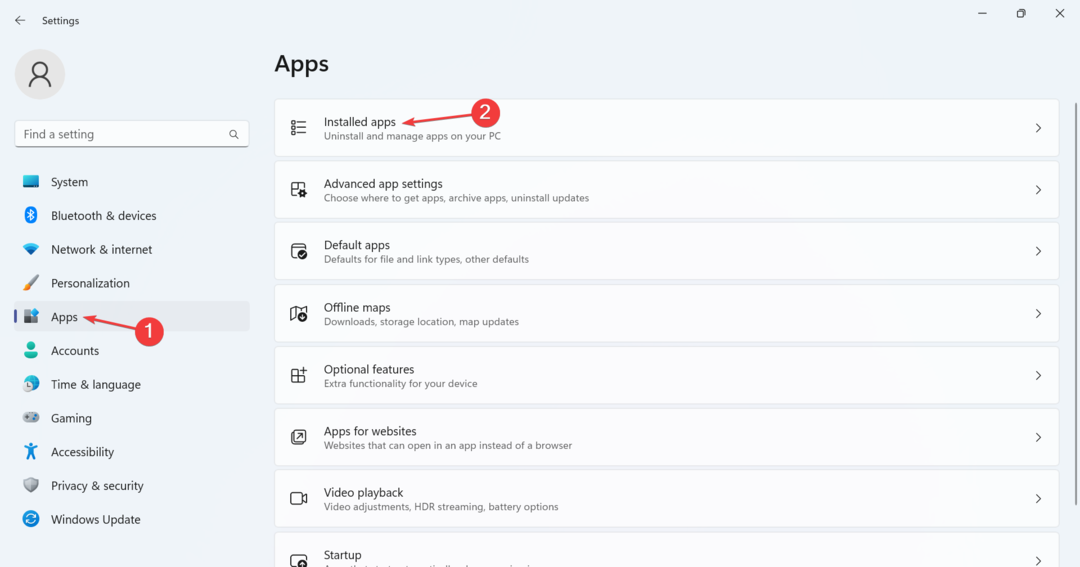
- Kliknite na elipsu pokraj aplikacije i odaberite Napredne opcije.
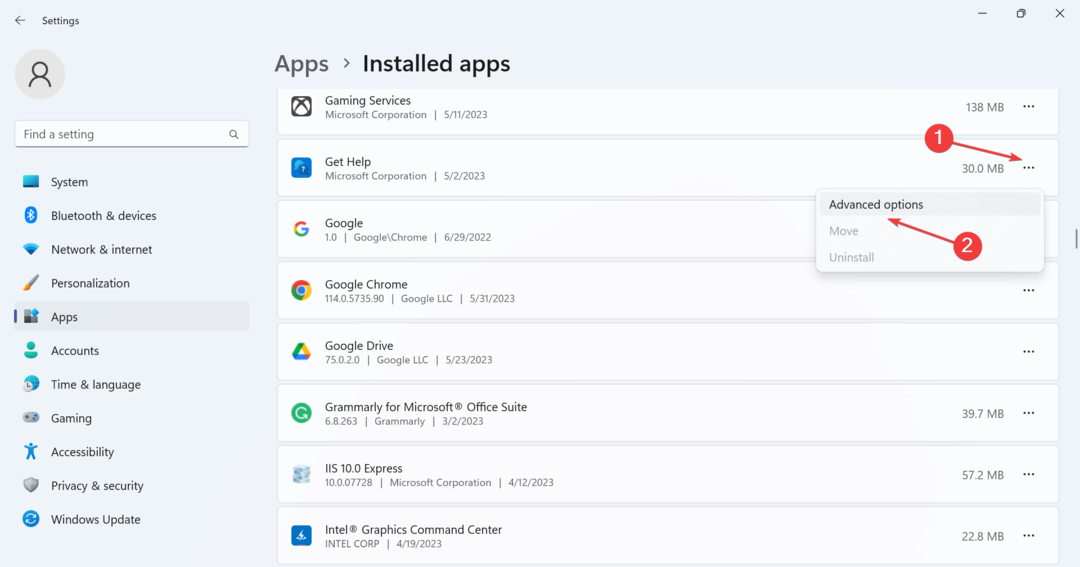
- Sada odaberite Nikada od Neka ova aplikacija radi u pozadini padajući izbornik.
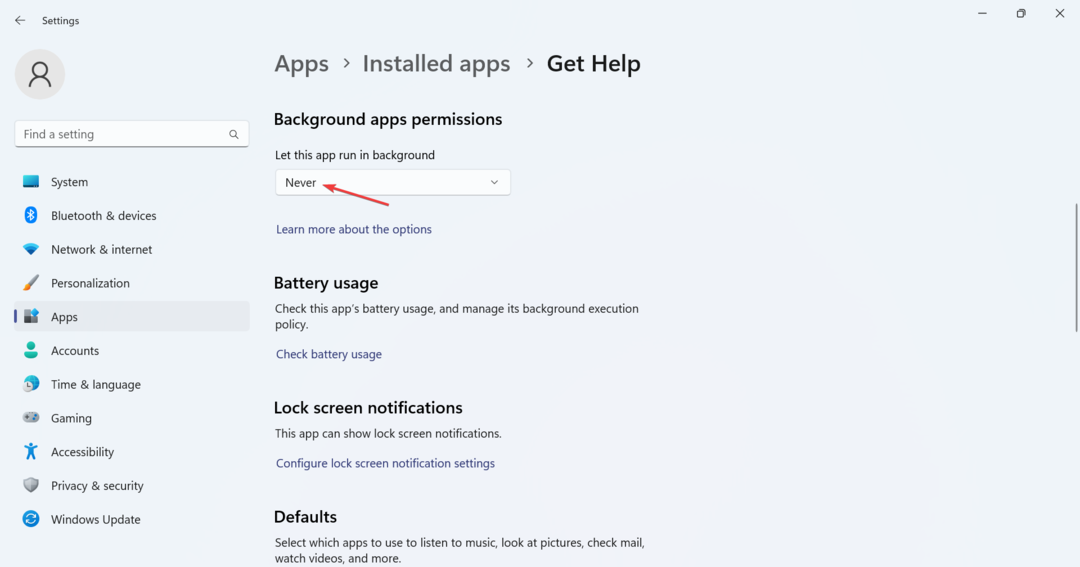
Osim Edgea, i druge aplikacije mogu utjecati na rad Migration Assistant-a, pa se preporučuje da sve te aplikacije onemogućite da se pokreću i rade u pozadini.
3. Isključite vatrozid
- Pritisnite Windows + S otvoriti traži, tip Vatrozid Windows Defender u tekstualno polje i kliknite na relevantni rezultat pretraživanja.
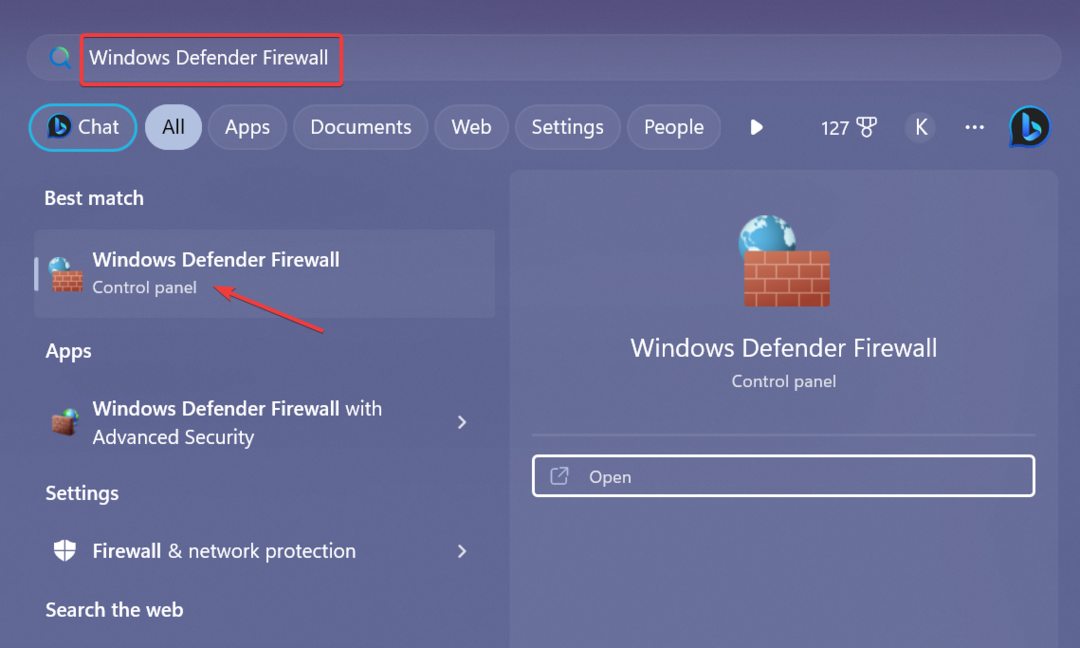
- Izaberi Uključite ili isključite vatrozid Windows Defender s lijeve strane.
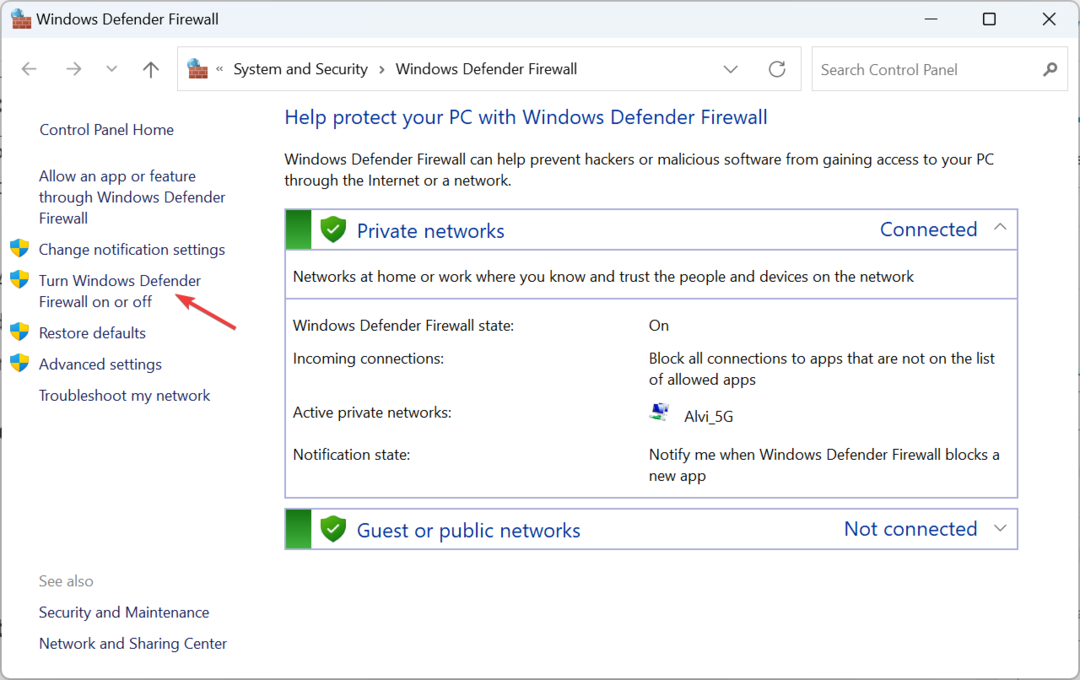
- Sada, izaberite Isključite Windows Defender vatrozid pod oba Postavke privatne mreže i Postavke javne mreže.
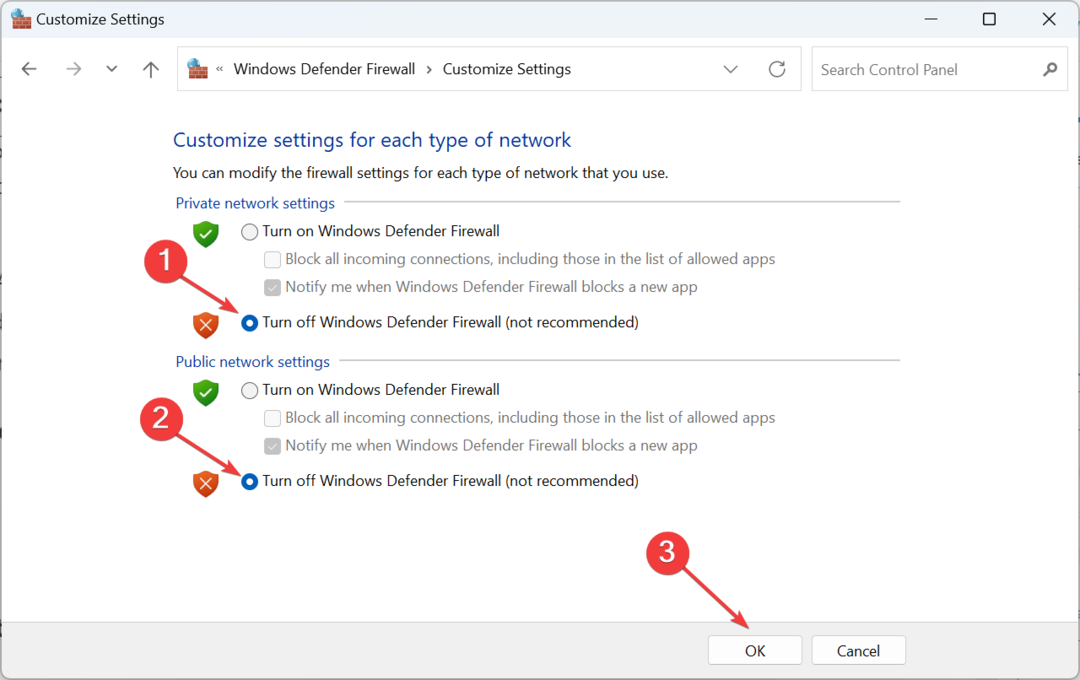
Ako Migration Assistant ne pronalazi Windows PC, možda je kriv vatrozid. Dakle, onemogućite Windows Defender Firewall, kao i bilo koji drugi instalirani na PC-u, i problem bi trebao nestati.
4. Popravite disk
- Pritisnite Windows + R otvoriti Trčanje, tip cmd, i pogodio Ctrl + Shift + Unesi.
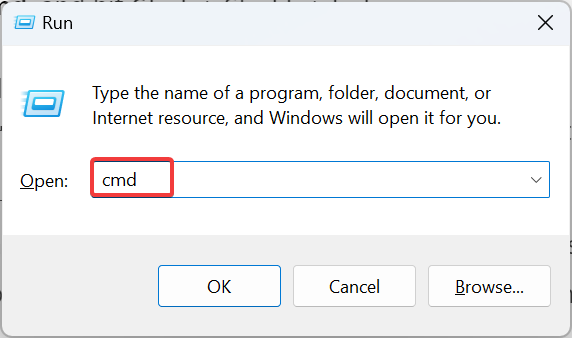
- Klik Da u UAC potaknuti.
- Sada zalijepite sljedeću naredbu i pritisnite Unesi:
chkdsk /r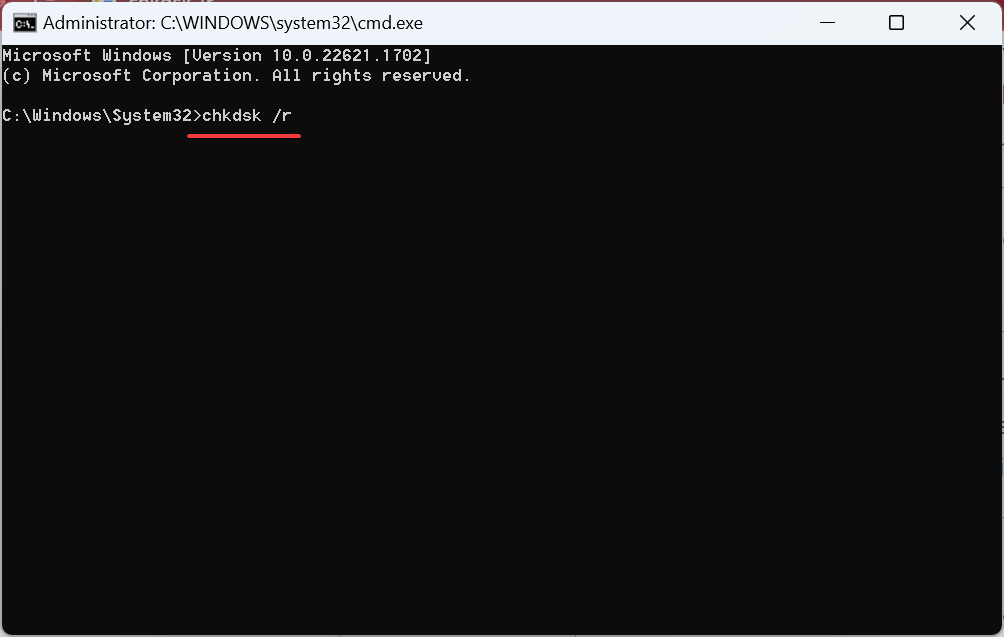
- Pritisnite Y i udario Unesi kada bude zatraženo da potvrdite pokretanje skeniranja sljedeći put kada ponovno pokrenete sustav.
- Na kraju ponovno pokrenite računalo i pričekajte da se alat pokrene.
Provjerite disk ugrađeni je uslužni program u sustavu Windows koji pokreće opsežna skeniranja diska i uklanja probleme koji izazivaju pogreške. A budući da problemi povezani s diskom mogu dovesti do toga da Windows Migration Assistant ne radi, pokretanje skeniranja CheckDisk-a bi trebalo funkcionirati.
- Kako bežično prenijeti datoteke s računala na Android
- Kako onemogućiti SMB potpisivanje prema zadanim postavkama u sustavu Windows 11
- Wininet.dll nije pronađen: kako ga popraviti ili ponovno preuzeti
5. Pokrenite Migration Assistant u načinu kompatibilnosti
- Desnom tipkom miša kliknite na Windows pomoćnik za migraciju alat, a zatim odaberite Svojstva iz kontekstnog izbornika.
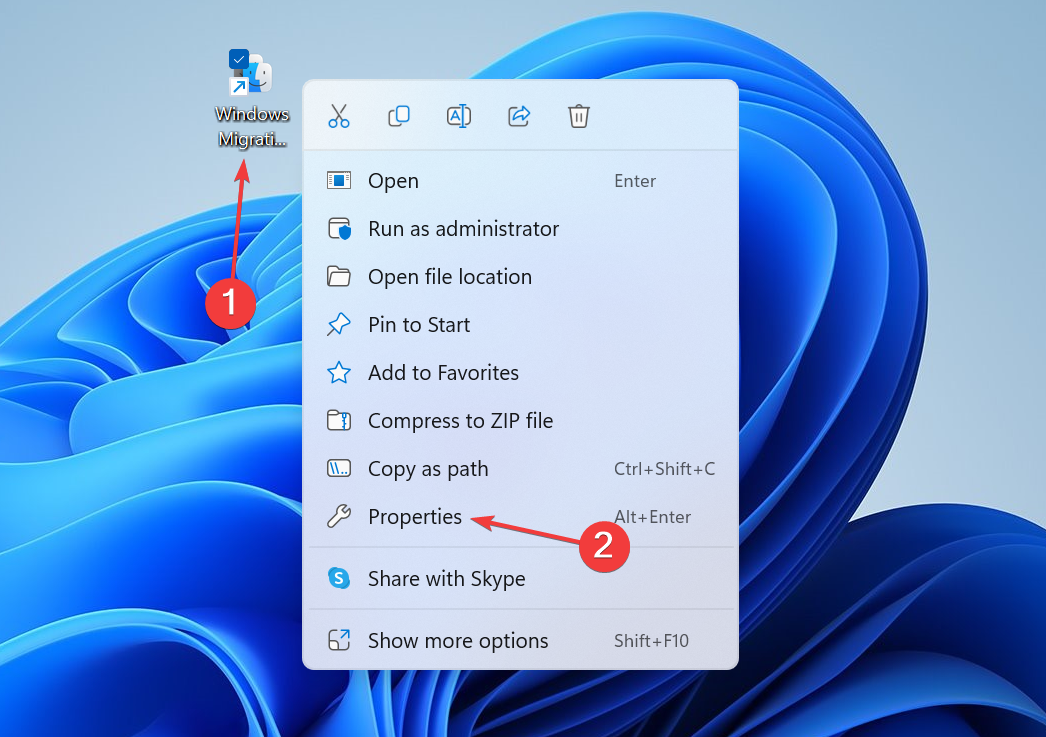
- Idite do Kompatibilnost karticu, potvrdite okvir za Pokrenite ovaj program u načinu kompatibilnosti zai odaberite Windows 7 iz padajućeg izbornika.
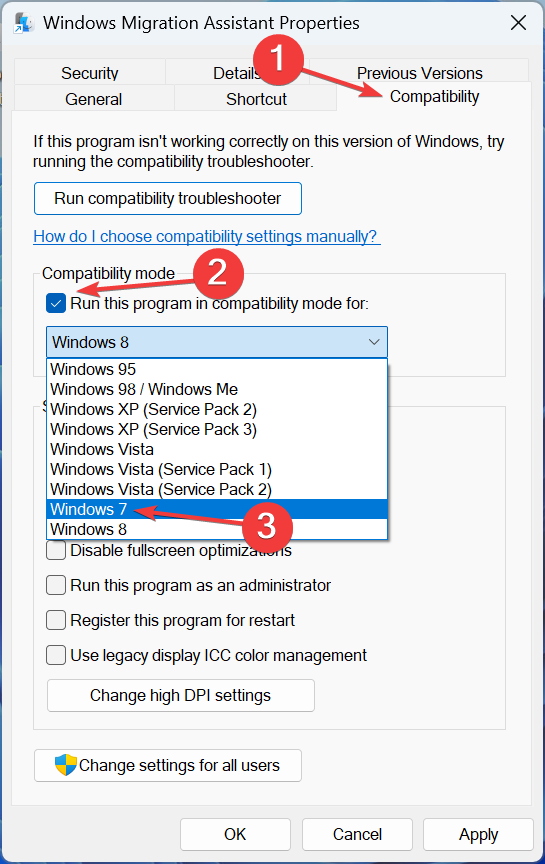
- Kada završite, kliknite na primijeniti i u redu za spremanje promjena.
Nekim je korisnicima pomoglo pokretanje Windows Migration Assistant-a u načinu kompatibilnosti kada je alat zapeo ili nije radio. Način kompatibilnosti pomaže u slučajevima kada je aplikacija idealno razvijena za raniju iteraciju i treba je pokrenuti na onoj koja će biti objavljena kasnije.
6. Deinstalirajte antivirusni program
- Pritisnite Windows + R otvoriti Trčanje, tip appwiz.cpl u tekstualno polje i pritisnite Unesi.
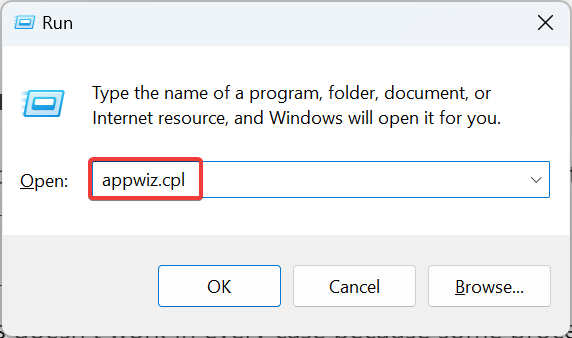
- Odaberite instalirani antivirusni program s popisa i kliknite Deinstaliraj.
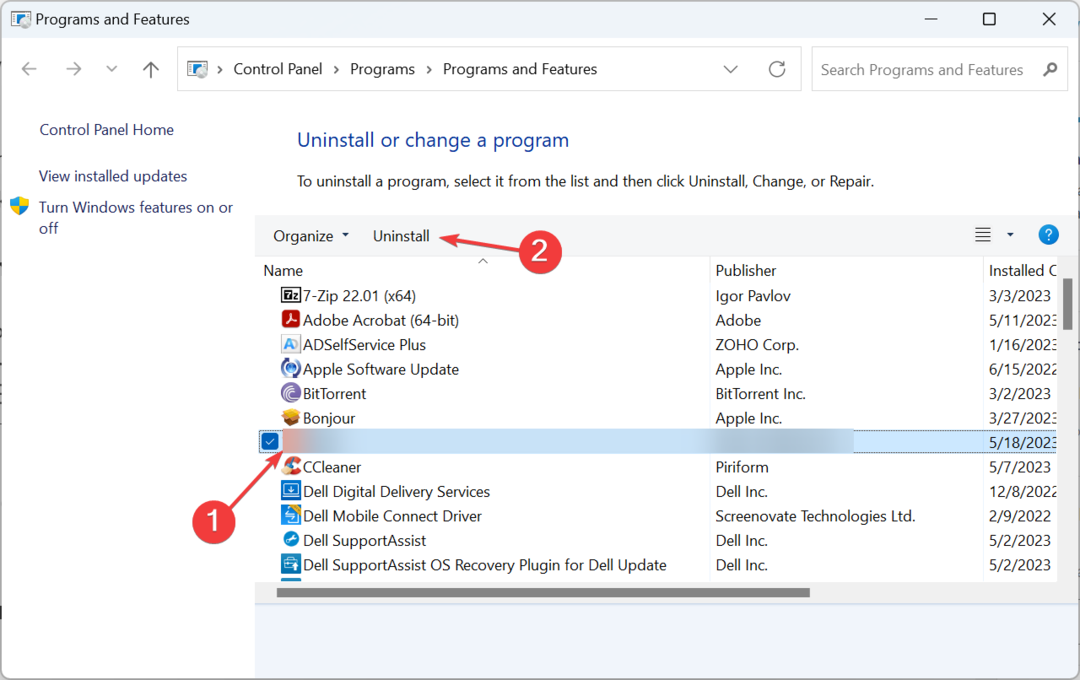
- Slijedite upute na zaslonu kako biste dovršili postupak.
Jednostavno onemogućavanje antivirusnog programa ne funkcionira u svakom slučaju jer se neki procesi nastavljaju izvoditi i sukobljavaju se s Windows Migration Assistantom. U ovom slučaju, najbolje je da vi deinstalirajte program riješiti problem.
7. Ručno prenesite datoteke
Kada ništa drugo ne radi, uvijek možete ručno prenijeti datoteke. Za to biste mogli upotrijebiti alternativu Windows na Mac softver za prijenos podataka. Ovi alati nalikuju Windows Migration Assistantu u svakom aspektu i trebali bi raditi jednako dobro.
Druga mogućnost je korištenje vanjskog tvrdog diska. Ali s njim biste mogli kopirati samo datoteke, a ne program, e-poštu ili druge dijelove podataka. Ipak, to je zimzelena metoda za prijenos podataka između dva uređaja.
Nakon što ste popravili Windows Migration Assistant kada ne radi, ne zaboravite pročitati naš usporedba Windowsa 11 i MacOS-a. Osim toga, ako ga niste pronašli, provjerite najbolji preglednici za Mac.
Za sve upite ili ako želite podijeliti rješenje koje vam odgovara, ostavite komentar ispod.
Još uvijek imate problema? Popravite ih ovim alatom:
SPONZORIRANO
Neki problemi vezani uz upravljačke programe mogu se brže riješiti korištenjem namjenskog alata. Ako i dalje imate problema s upravljačkim programima, samo preuzmite DriverFix i pokrenite ga u nekoliko klikova. Nakon toga, pustite ga da preuzme i ispravi sve vaše pogreške u tren oka!
![Kako premjestiti Overwatch na drugi pogon [CIJELI VODIČ]](/f/3b99d3eb83abfc7a675f79a4f9f6dfe7.jpg?width=300&height=460)

